Η νέα ρύθμιση Επαφών παλαιού τύπου στο iOS 15.2 σας επιτρέπει να προσδιορίσετε ποιος θα έχει πρόσβαση στις πληροφορίες του iCloud αφού πεθάνετε – Δείτε πώς να το ρυθμίσετε
Για να σας φανεί χρήσιμο το παρακάτω άρθρο θα πρέπει να πληροίτε δύο προϋποθέσεις: 1) να έχετε μια συσκευή Apple, 2) να μην είστε αθάνατος!
Τη Δευτέρα, η Apple κυκλοφόρησε το iOS 15.2 και, μεταξύ πολλών άλλων λειτουργιών, η ενημέρωση λογισμικού περιλαμβάνει μια λειτουργία Επαφών παλαιού τύπου που θα φροντίζει τα δεδομένα iCloud σας εάν πεθάνετε, με τη δυνατότητα να ορίζετε άτομα ως επαφές για πρόσβαση στα δεδομένα iCloud και στις προσωπικές σας πληροφορίες εάν και όταν πεθάνετε.
Η Google και η Meta (πρώην Facebook) προσφέρουν μια παρόμοια ρύθμιση εδώ και χρόνια. Αντίθετα, η Apple είχε μια πιο χρονοβόρα διαδικασία, που απαιτούσε δικαστική απόφαση.
Η λειτουργία αυτή δεν είναι μόνο για να διευκολύνετε την οικογένειά σας να έχει πρόσβαση σε κάποιο έγγραφο για τον λογιστή σας. Έχει να κάνει με το να διασφαλίσετε ότι οι φωτογραφίες, τα βίντεό σας και άλλα—η καταγραφή των αναμνήσεων και των ιστοριών της ζωής σας— θα περάσουν στην επόμενη γενιά. Ωστόσο δεν είναι εύκολο. Πολλοί άνθρωποι δεν το κάνουν μέχρι να είναι πολύ αργά… Ας πάρουμε λοιπόν μια βαθιά ανάσα και ας συζητήσουμε πώς μπορείτε να κάνετε τα πράγματα πιο εύκολα για τους φίλους και την οικογένειά σας, αν σας συμβεί κάτι.
Apple iCloud Digital Legacy
Για να ρυθμίσετε τις παλιές σας επαφές:
- Μεταβείτε στις Ρυθμίσεις και πατήστε το όνομά σας στο επάνω μέρος της σελίδας.
- Επιλέξτε Κωδικός πρόσβασης και ασφάλεια > Απαρχαιωμένη επαφή.
- Εδώ μπορείτε να προσθέσετε τα ονόματα των ατόμων που θα έχουν πρόσβαση και λήψη των δεδομένων σας μετά το θάνατό σας. θα εμφανίσει επίσης οποιονδήποτε έχετε καταχωρίσει ως Επαφή παλαιού τύπου.
- Πατήστε Προσθήκη παλιάς επαφής για να προσθέσετε ένα όνομα.
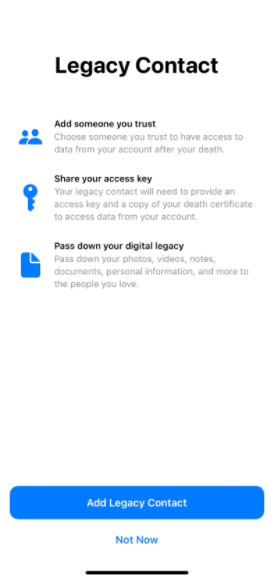
Ένας έμπιστος φίλος ή μέλος της οικογένειας μπορεί να έχει πρόσβαση στον λογαριασμό σας iCloud.
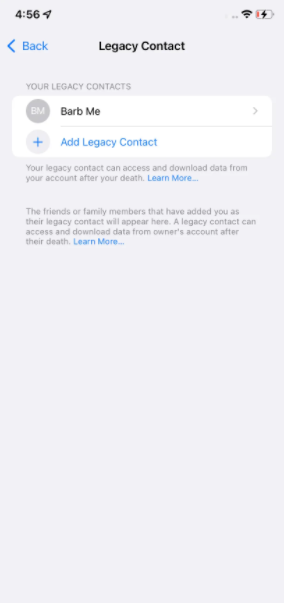
Μπορείτε να προσθέσετε έως και 10 παλιές επαφές.
- Η επόμενη σελίδα εξηγεί ότι πρέπει να επιλέξετε κάποιον που εμπιστεύεστε και αυτό το άτομο θα χρειαστεί το κλειδί πρόσβασης και ένα αντίγραφο του πιστοποιητικού θανάτου σας. Πατήστε το κουμπί Προσθήκη επαφής παλαιού τύπου.
- Θα δείτε μια λίστα με τις επαφές σας. Διάλεξε ένα.
- Και πάλι, μια σελίδα θα εξηγήσει σε ποιες πληροφορίες έχει πρόσβαση η επαφή. Πατήστε Συνέχεια
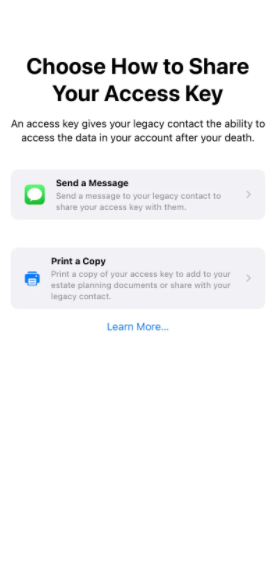
Το κλειδί πρόσβασής σας μπορεί να κοινοποιηθεί μέσω μηνύματος ή εκτύπωσης/PDF.
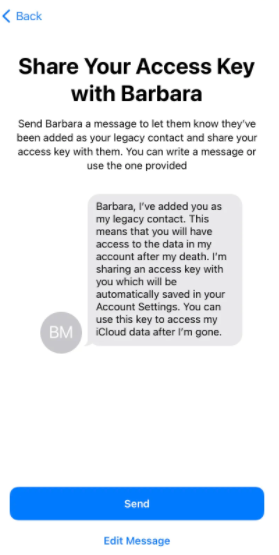
Εάν η επαφή σας είναι χρήστης iOS, το κλειδί πρόσβασης μπορεί να σταλεί.
- Τώρα μπορείτε να επιλέξετε πώς θέλετε να μοιραστείτε το κλειδί πρόσβασης (αυτή είναι μια πολύ μεγάλη σειρά αριθμών και γραμμάτων). Όταν στέλνετε μήνυμα στην παλιά επαφή που έχετε επιλέξει με το κλειδί πρόσβασης και αν το δεχτούν, και εάν έχουν iOS 15.2, το κλειδί θα αποθηκευτεί στις ρυθμίσεις της Apple. Διαφορετικά, μπορείτε να εκτυπώσετε ένα αντίγραφό τους σε χαρτί ή ως PDF.
Διαχείριση ανενεργού λογαριασμού Google
Ο ανενεργός διαχειριστής λογαριασμών της Google είναι ένα από τα πιο ολοκληρωμένα εργαλεία για τη φροντίδα της ψηφιακής κληρονομιάς σας, ακόμα κι αν είστε προσωρινά πολύ άρρωστος για να χειριστείτε πράγματα.
- Ξεκινήστε μεταβαίνοντας στη Διαχείριση ανενεργού λογαριασμού και κάνοντας κλικ στο Έναρξη. Πραγματοποιείτε τρεις ρυθμίσεις: πότε ενεργοποιείται ο ανενεργός διαχειριστής λογαριασμού, ποιος να ειδοποιηθεί και αν θα διαγραφούν τα πάντα.
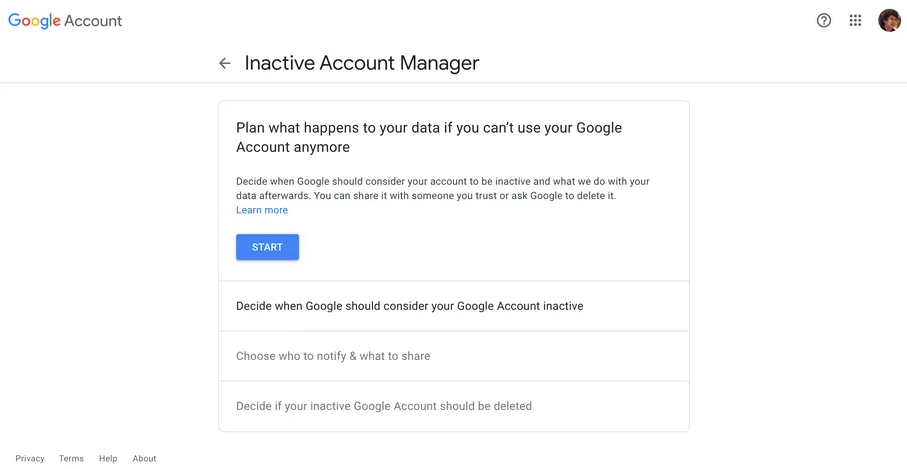
Ο ανενεργός διαχειριστής λογαριασμού της Google προσφέρει πολλές επιλογές για το τι μπορείτε να κάνετε με τα δεδομένα σας.
- Αρχικά, προσδιορίζετε εάν ο διαχειριστής πρέπει να ενεργοποιήσει εάν ο λογαριασμός σας είναι ανενεργός για τρεις, έξι, 12 ή 18 μήνες. Θα σας ζητηθεί επίσης να επαληθεύσετε έναν αριθμό τηλεφώνου ή/και έναν ή περισσότερους λογαριασμούς email στους οποίους μπορείτε να επικοινωνήσετε μαζί σας. Εάν δεν έχετε χρησιμοποιήσει τον λογαριασμό, η Google θα χρησιμοποιήσει τον αριθμό τηλεφώνου ή τις διευθύνσεις ηλεκτρονικού ταχυδρομείου για να επικοινωνήσει μαζί σας ένα μήνα πριν από τη λήξη του καθορισμένου χρόνου σας για να βεβαιωθεί ότι έχετε φύγει πραγματικά (και δεν έχετε ξεχάσει απλώς αυτόν τον λογαριασμό).
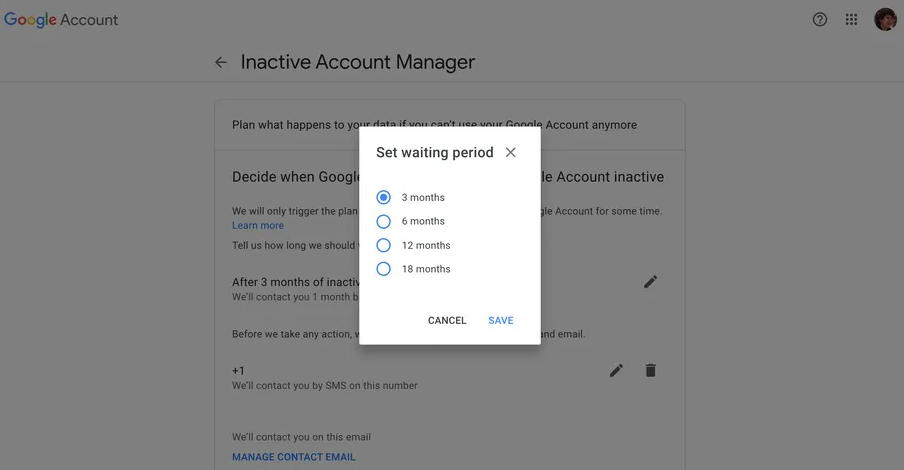
Μπορείτε να επιλέξετε πόσο καιρό θα πρέπει να περιμένει η Google προτού αποφασίσετε ότι μπορεί να φύγετε.
- Στην επόμενη σελίδα, μπορείτε να απαριθμήσετε έως και δέκα άτομα που πρέπει να ειδοποιηθούν από την Google ότι ο λογαριασμός σας δεν έχει χρησιμοποιηθεί. Για κάθε άτομο, μπορείτε να καθορίσετε ακριβώς σε ποιες εφαρμογές θα πρέπει να έχει πρόσβαση, από το ημερολόγιό σας και τις επαφές σας έως τον Λογαριασμό σας Google και τις αγορές σας. Μπορείτε επίσης να τους δώσετε πρόσβαση σε όλες τις εφαρμογές σας.
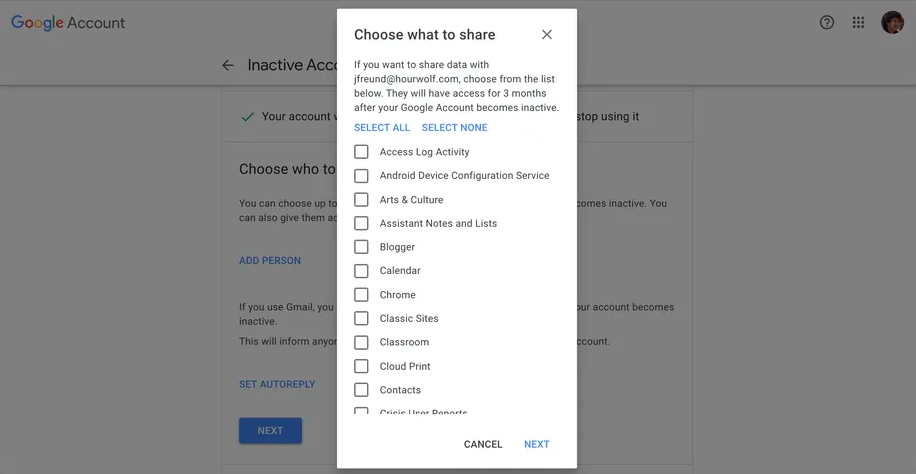
Μπορείτε να καθορίσετε ποια δεδομένα μπορούν να κοινοποιηθούν με τις παλιές σας επαφές.
- Εάν θέλετε, μπορείτε να προσθέσετε τον αριθμό τηλεφώνου τους, ώστε η Google να μπορεί να τον χρησιμοποιήσει για να επαληθεύσει την ταυτότητά τους (και, μάλλον ανατριχιαστικά, μπορείτε να προσθέσετε ένα προσωπικό μήνυμα για να τους στείλετε).
- Μπορείτε επίσης να ενεργοποιήσετε ένα μήνυμα Gmail για οποιονδήποτε σας στέλνει email μετά την ενεργοποίηση του διαχειριστή, λέγοντας ότι ο λογαριασμός δεν είναι πλέον ενεργός. Μπορείτε να στείλετε το μήνυμα σε όλους όσους στέλνετε email ή μόνο σε άτομα στη λίστα επαφών σας.
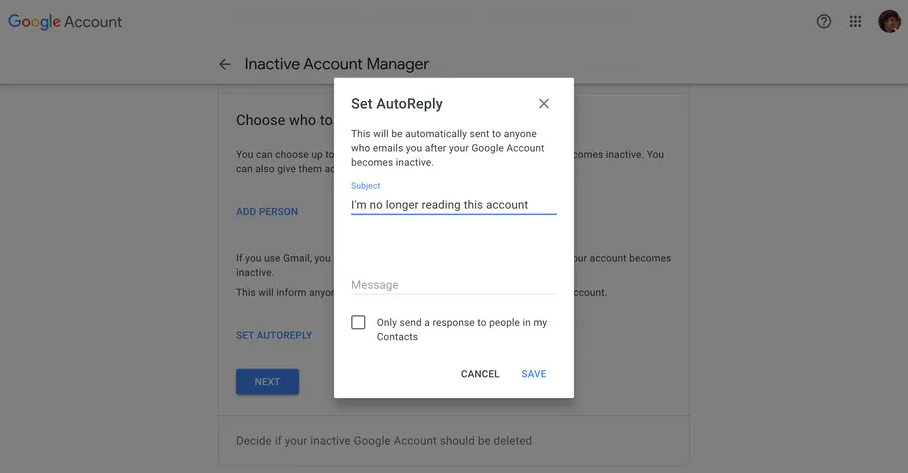
Εάν θέλετε, μπορείτε να μου στείλετε μήνυμα απαντώντας σε email.
- Τέλος, μπορείτε να διαγράψετε ολόκληρο τον λογαριασμό σας τρεις μήνες μετά την κήρυξή του ανενεργού. Αυτό περιλαμβάνει επίσης τυχόν κοινόχρηστα δημόσια δεδομένα, όπως βίντεο YouTube, σύμφωνα με την Google. (Εάν έχετε ονομάσει κάποιον που θα έχει πρόσβαση στον λογαριασμό σας, του δίνονται τρεις μήνες πριν διαγραφεί ο λογαριασμός για να αποθηκεύσει ό,τι θέλει.)
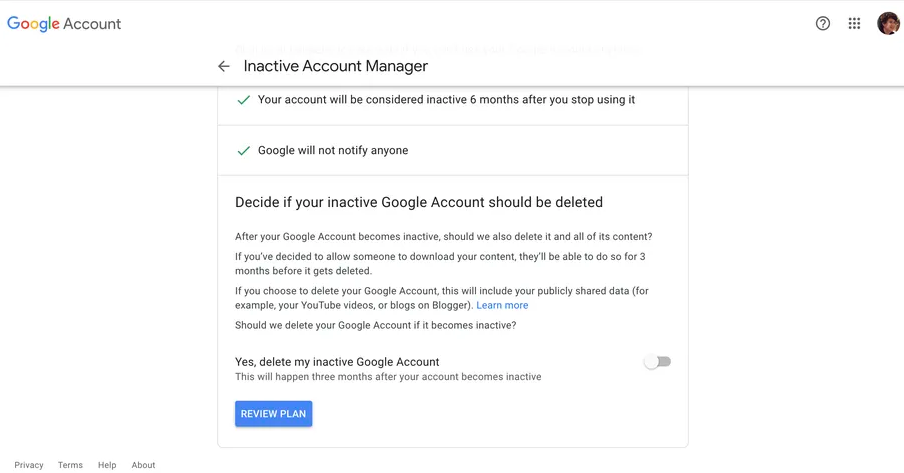
Κατόπιν αιτήματος, η Google θα διαγράψει ολόκληρο τον λογαριασμό σας μετά από τρεις μήνες.
- Τέλος, θα έχετε την ευκαιρία να αναθεωρήσετε το σχέδιό σας και να επιβεβαιώσετε ότι είναι αυτό που θέλετε.
Πηγή: newmoney.gr





